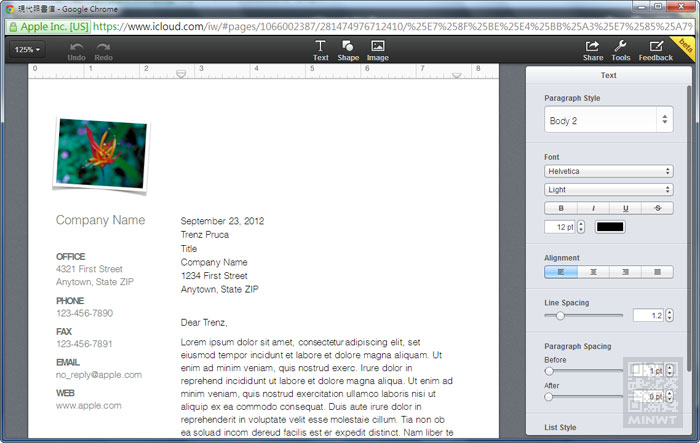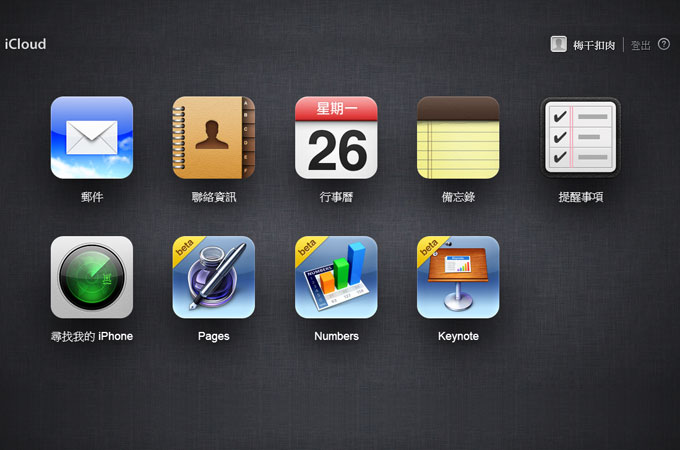
有些朋友喜歡使用iWork,感覺用iWork作出來的文件、簡報特別的有質感,但礙於平台關係,因此若想用iWork的話,就只能買水果牌電腦,若預算不多的朋友,就只能弄一台黑蘋果了,但現在不用這麼麻煩啦!只要有Apple ID以及開啟瀏覽器,直接線上就能使用這些軟體啦!而目前「 iWork for iCloud Beta 」包含 Pages、Numbers、Keynote,以及iPhone手機中的聯絡資訊、行事曆、備忘錄等功能,但讓梅干覺得最棒的事,並不是雲端版的iWork,而能透過線上編輯文字,直接同步回iPhone手機中,且完全不用安裝任何的程式,直接開啟瀏覽器就可使用啦!真是超方便的。
而目前的iWork for iCloud還是測試版本,功能上與單機版相比較陽春些,但對於要作製簡易的文書、簡報,大至上沒啥太大問題,同時也可直接存取之前已編輯過的檔案,雖然目前只有英文介面,但依然可輸入中文,所以不用擔心中文的問題,同時也可線上修改先前已製作的檔案,如此一來當外出要臨時要修改,也不用擔心電腦沒有軟體啦!現在就一塊來看看吧!
iWork for iCloud Beta:
進入網站後,輸入個人的Apple ID。
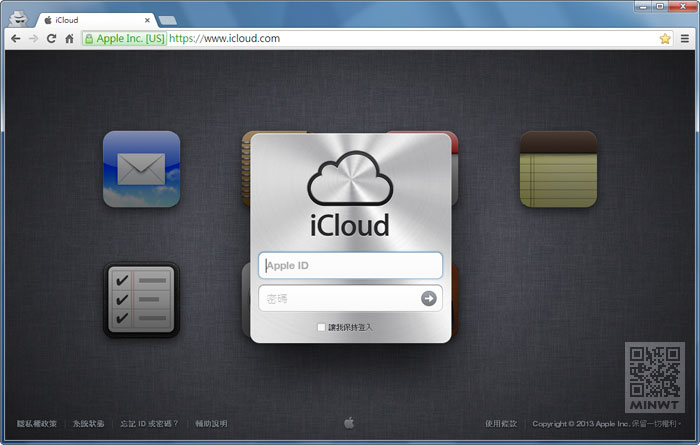
接著在時區的地方,點一下選擇所在區域,台灣實在有夠小不太好點。
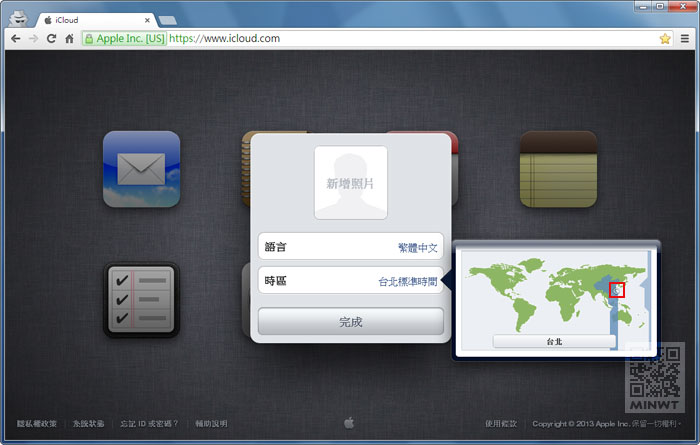
登入成功後,就會看到如iOS上方的應用程式圖示, 而上方是針對iOS,下面三個圖示,就是目前已開放的iWork,分別像Pages(文件)、Numbers(試算表)、Keynote(簡報)。
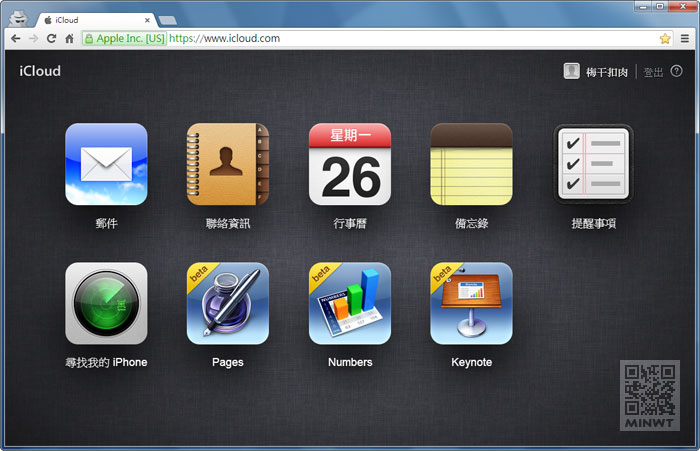
比方像要修改通訊錄,點一下通訊錄圖示,進入通訊錄程式畫面後,就可直接修改啦!
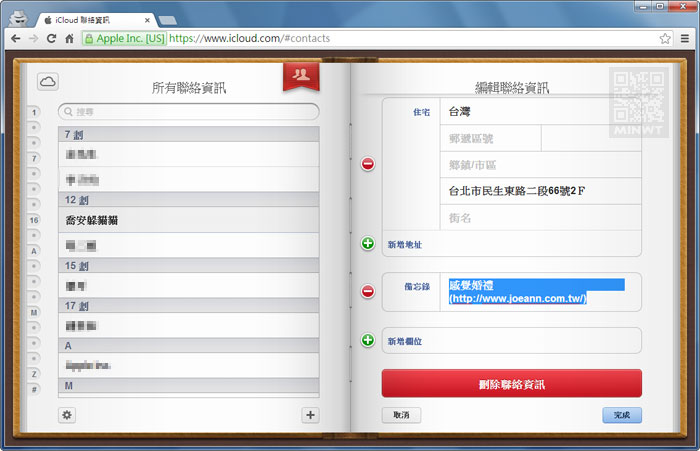
完成後回到手機,剛所修改的,也已同步到手機中啦!
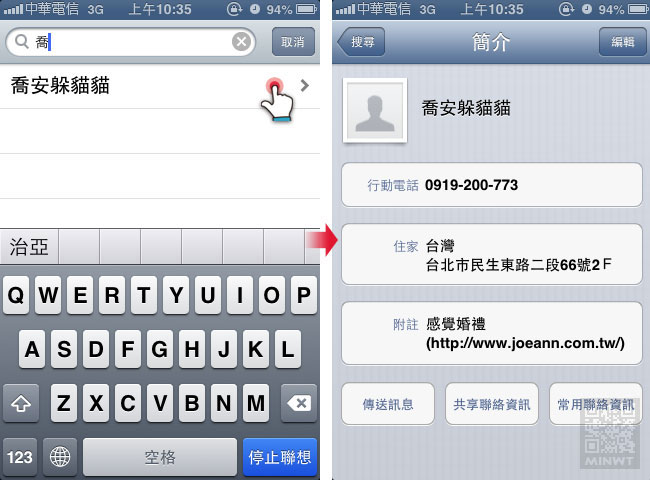
也可直接線上編輯備忘錄,用電腦打字比用手機來的快許多啦!
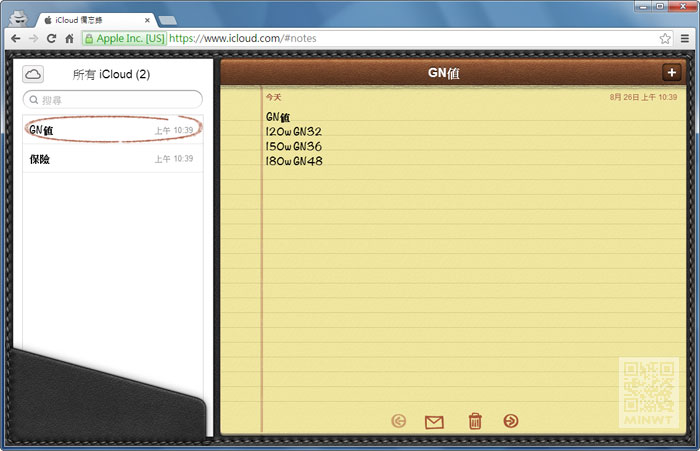
編輯好後,資料也即時同步回手機中。
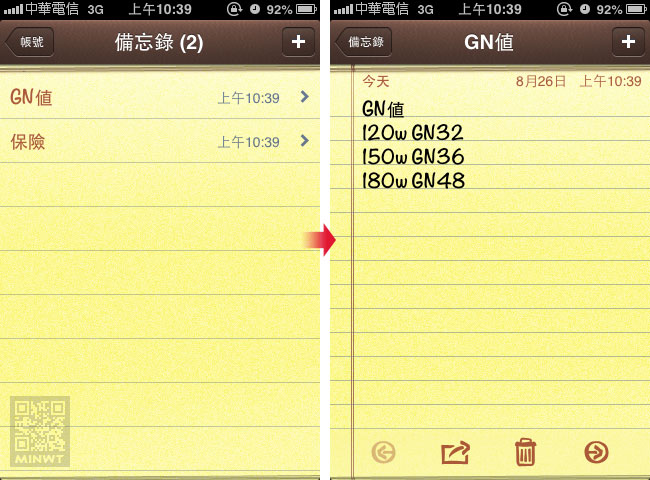
在看完了iOS的應用後,馬上來看看,重頭戲的部分iWork,而Keynote簡報軟體,一直是梅干覺得最簡單好用的,點一下Keynote圖示就會進到工作畫面,同時也會看到先前梅干已經製作好的簡報檔。
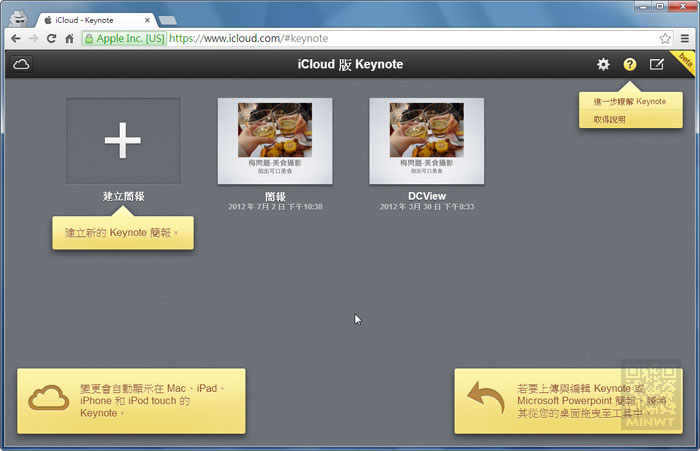
點一下加後,就可選擇簡報檔的樣式。
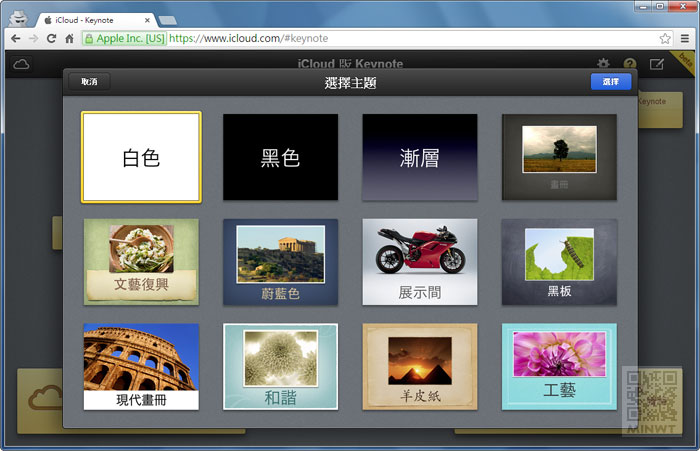
雖然功能很精簡,但也算夠用啦!馬上來測試中文看看,哈~可正常的顯示中文。
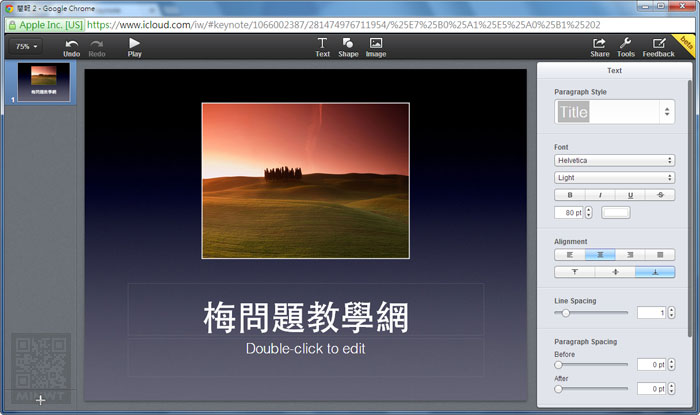
當再加入新頁面,右上就可設定過場的特效,由於是英文版的,所以可能要花點時間摸索一下。
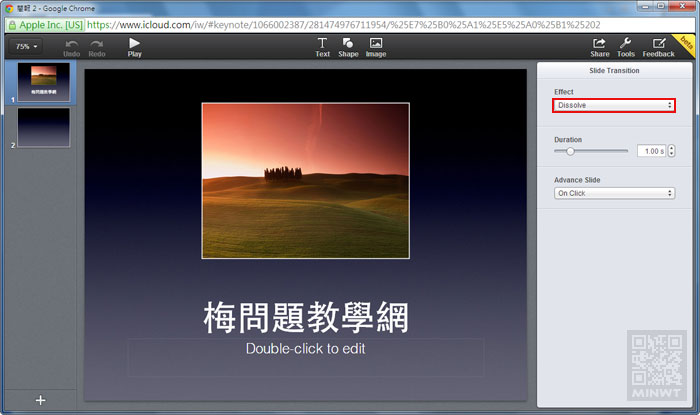
至於像Pages、Numbers有興趣的朋友,可自行玩玩看囉!